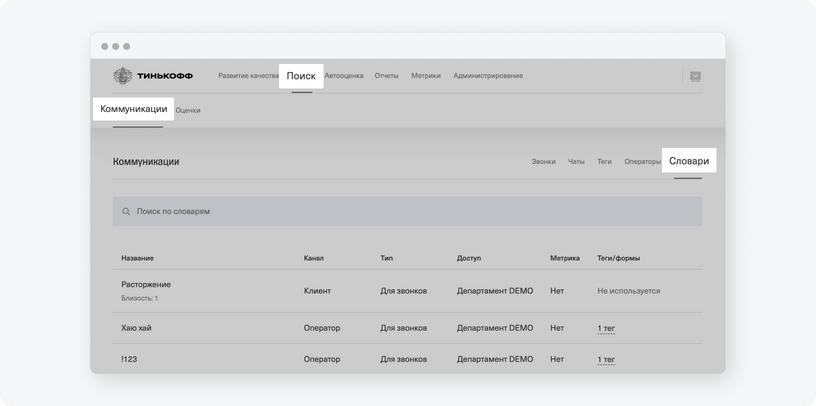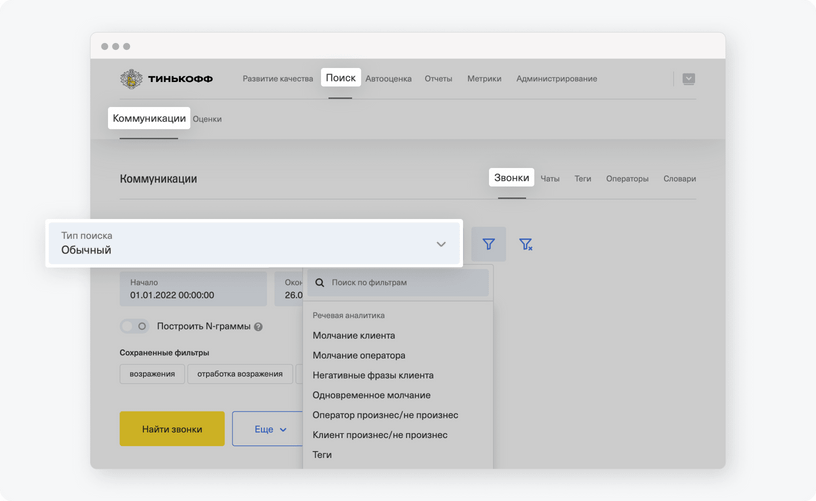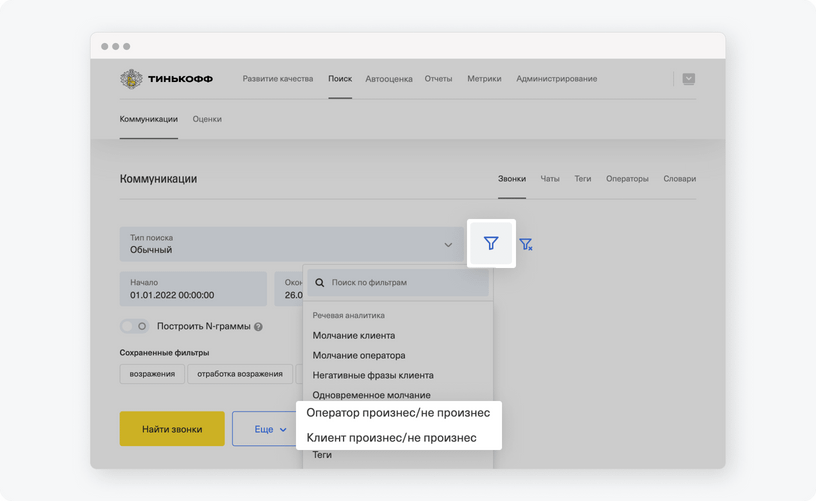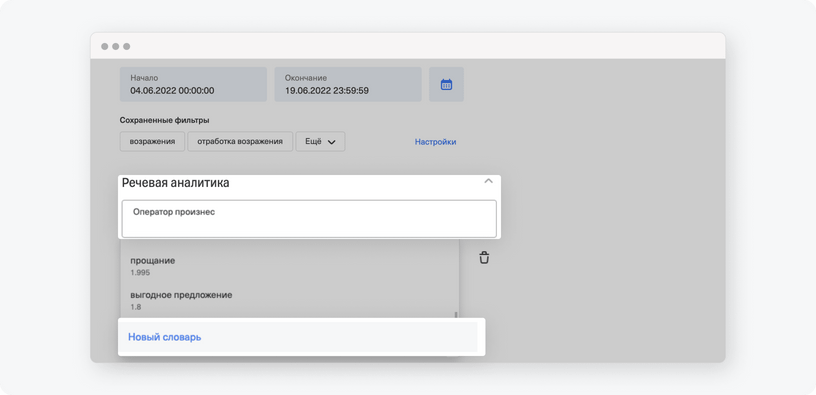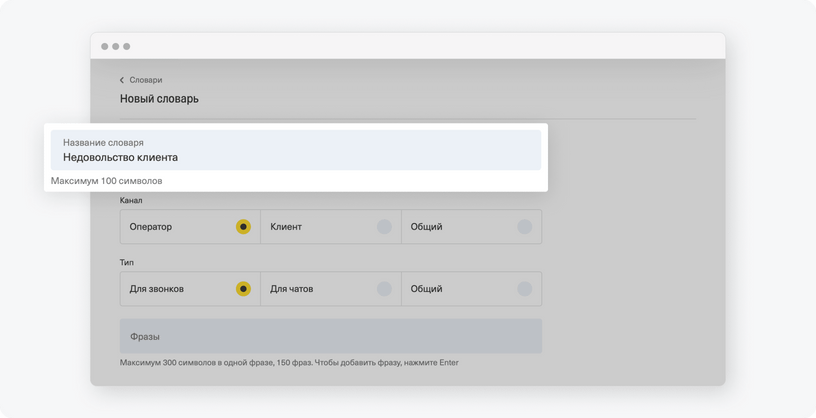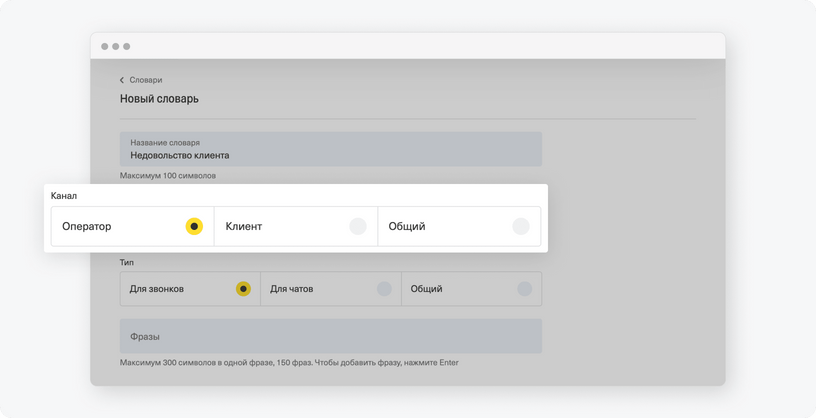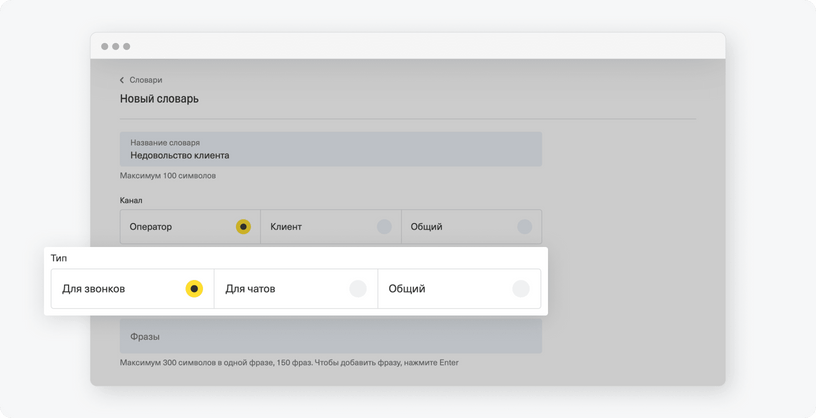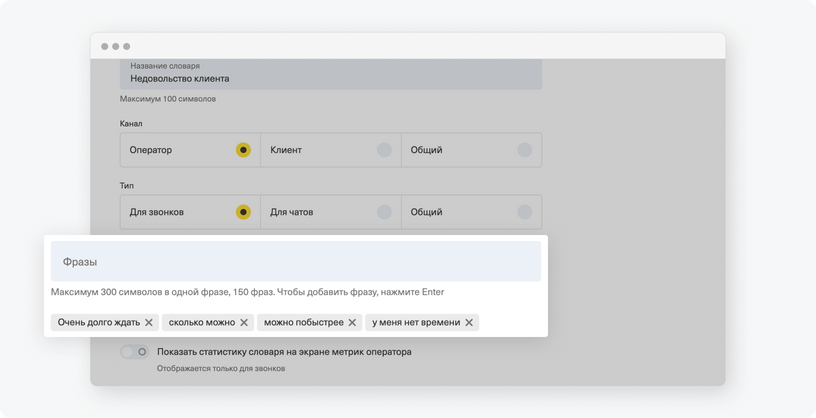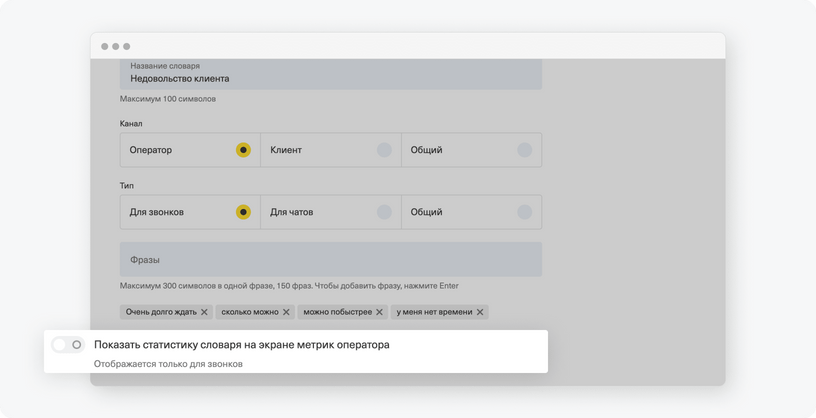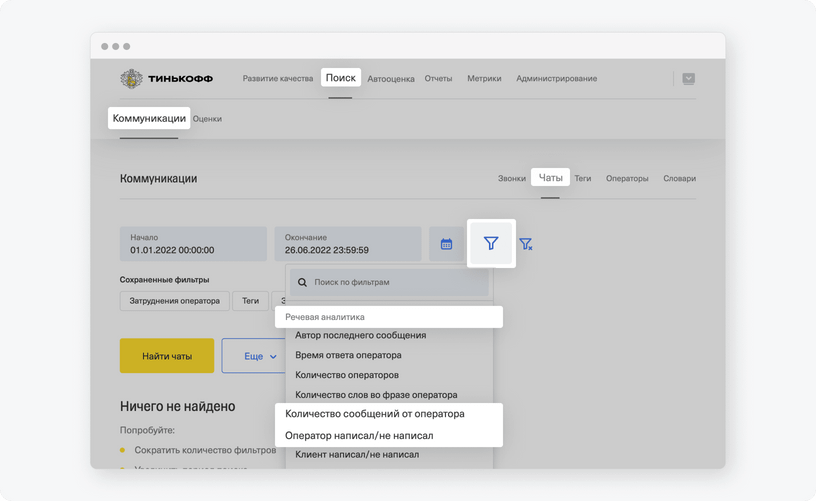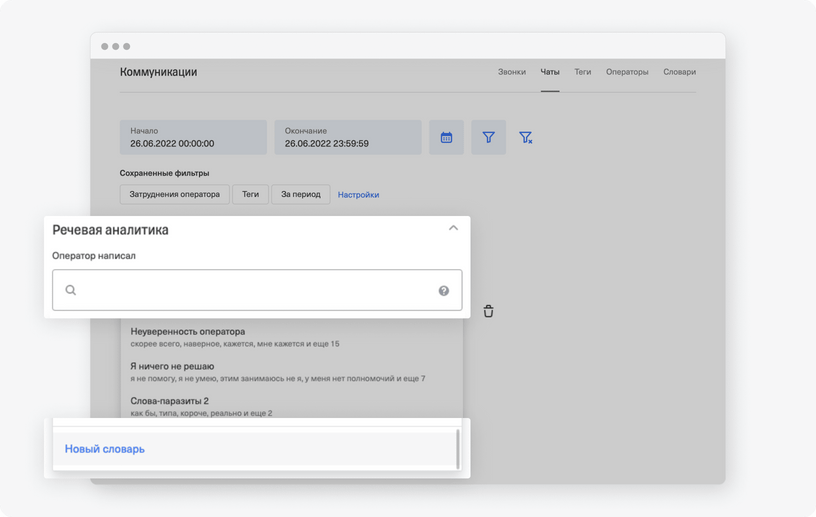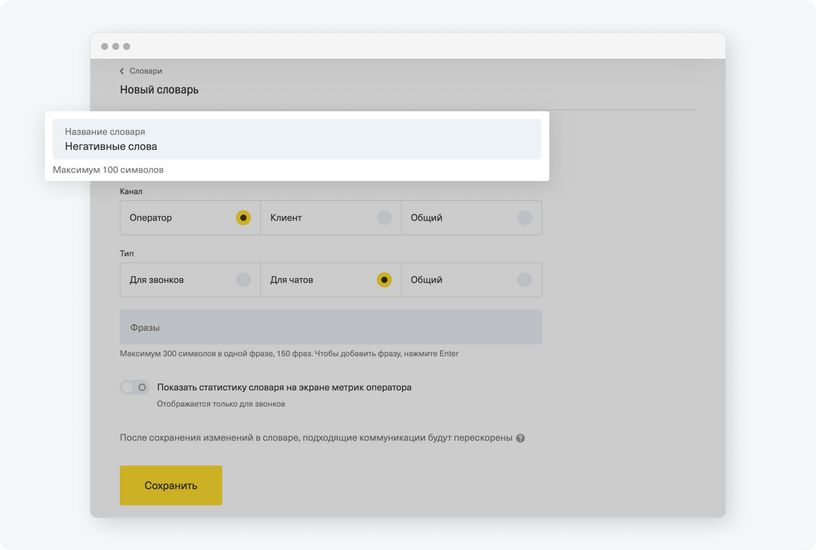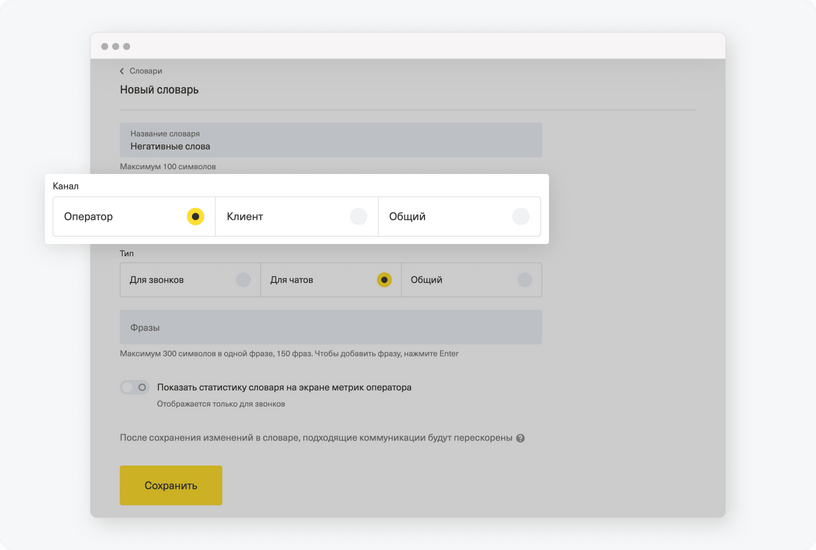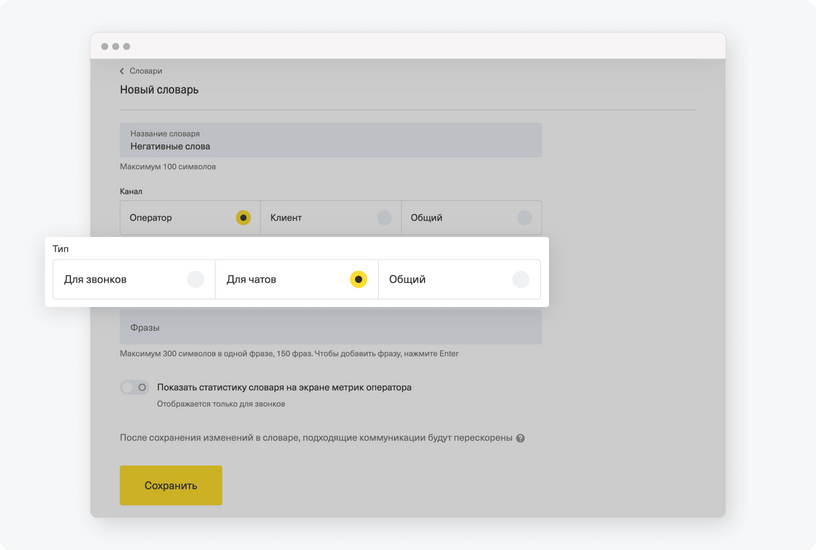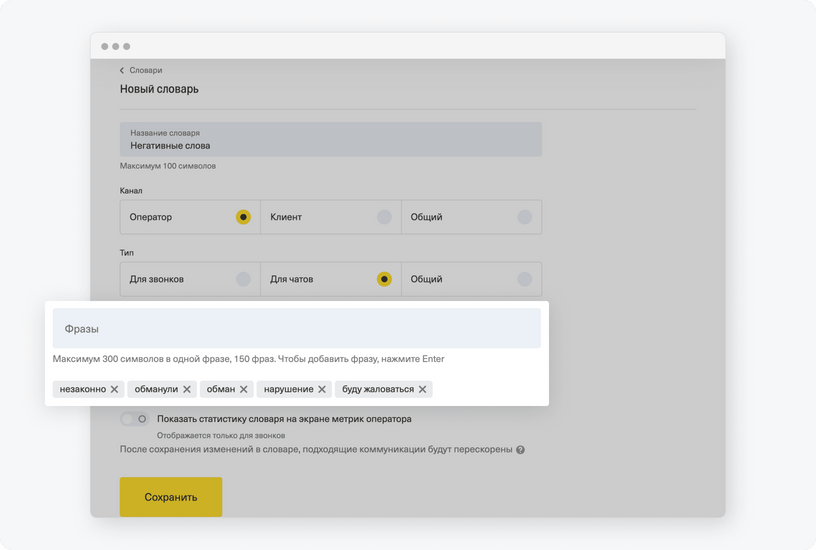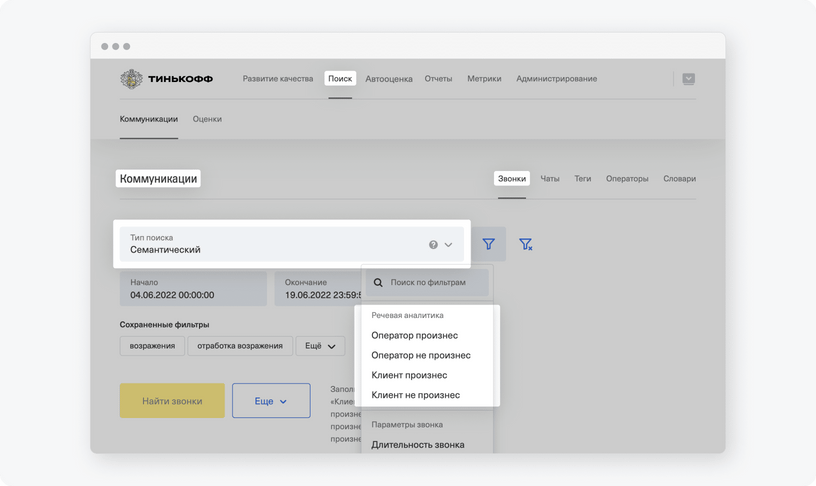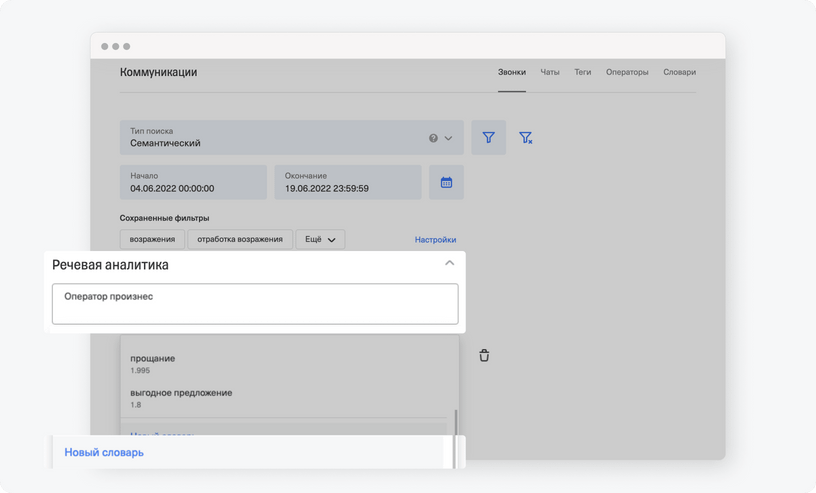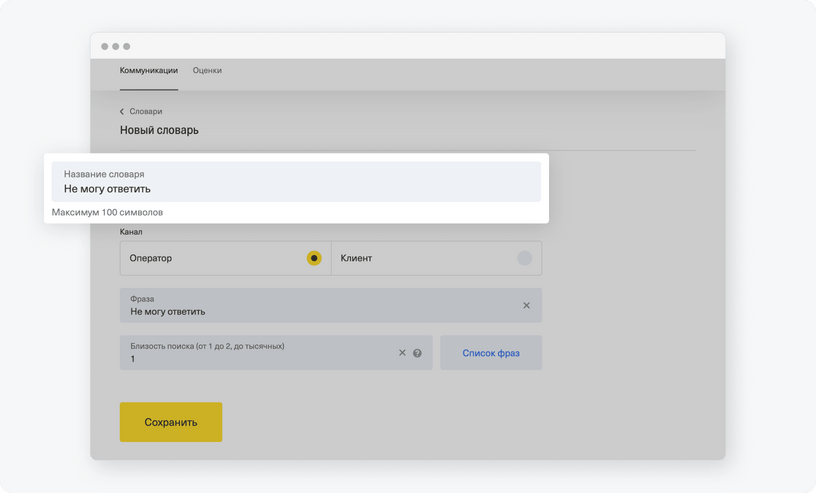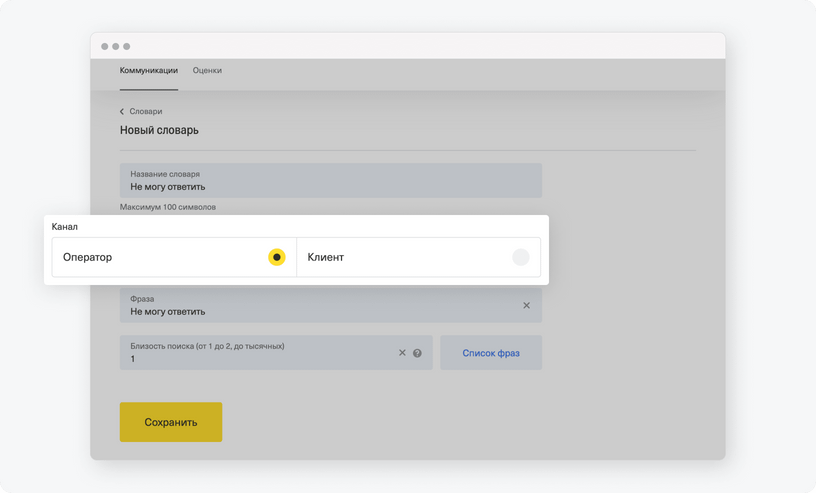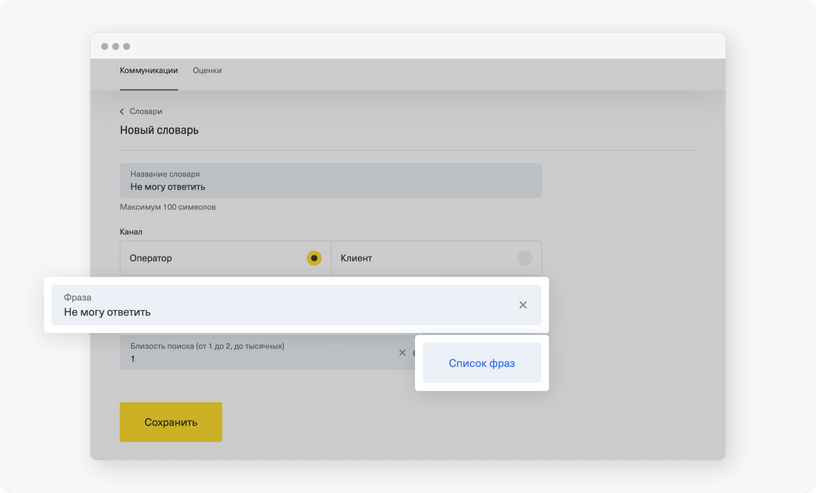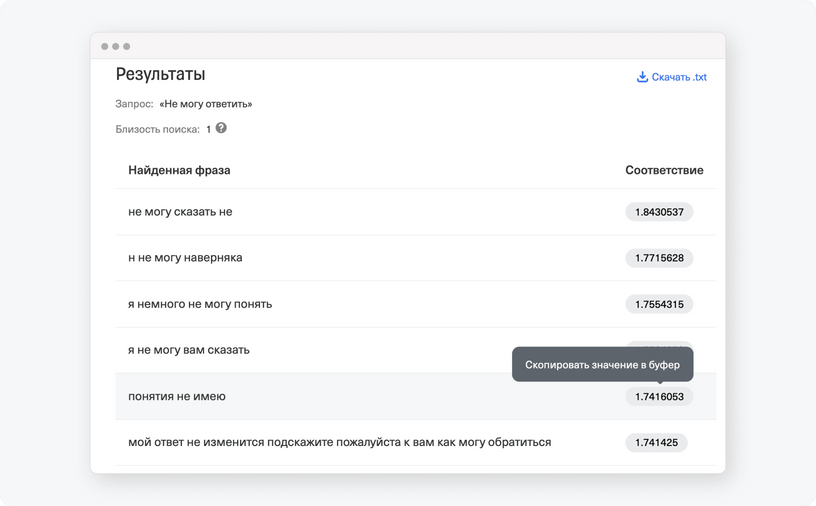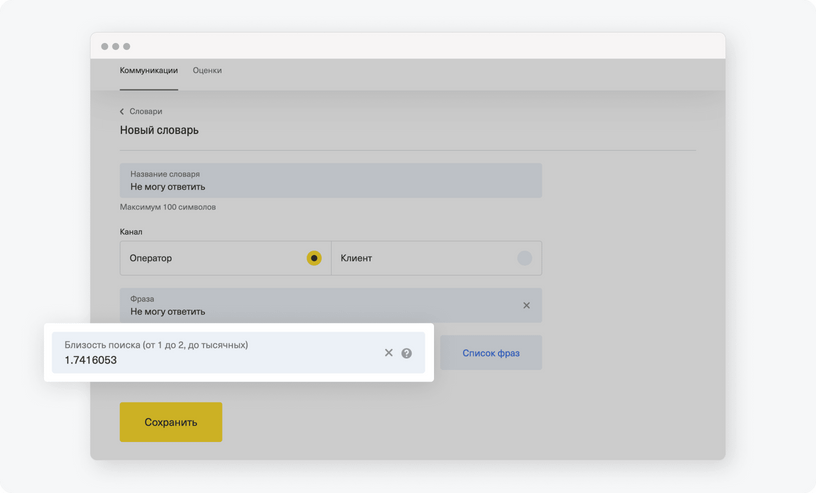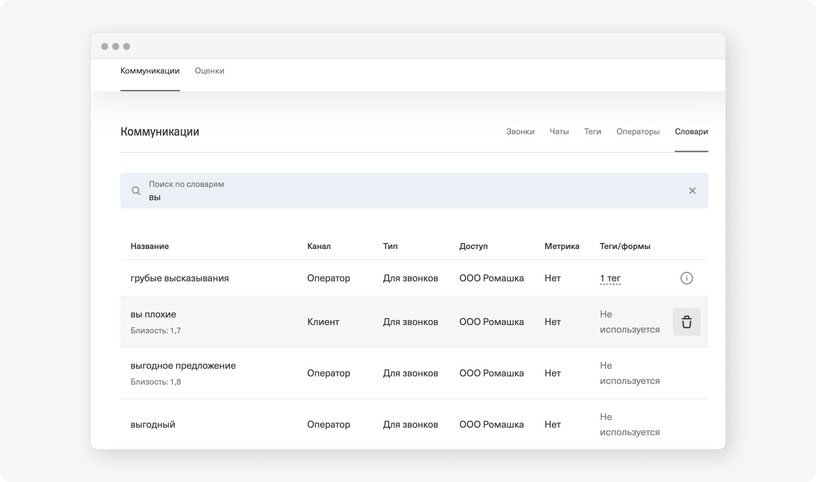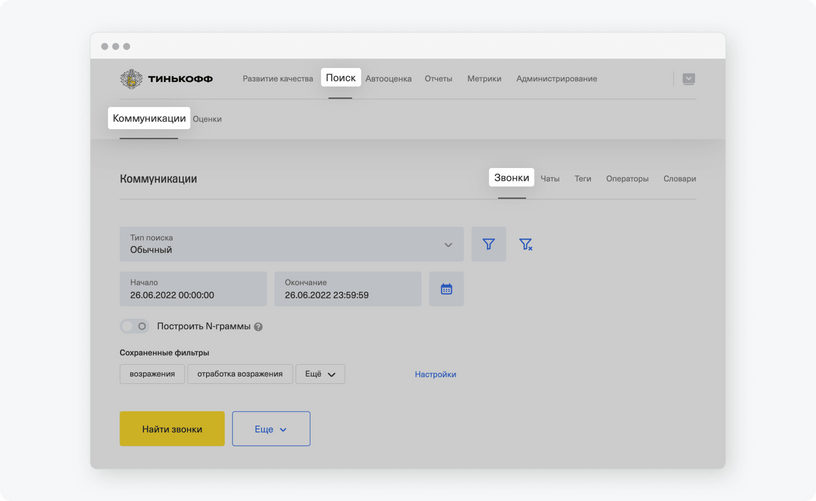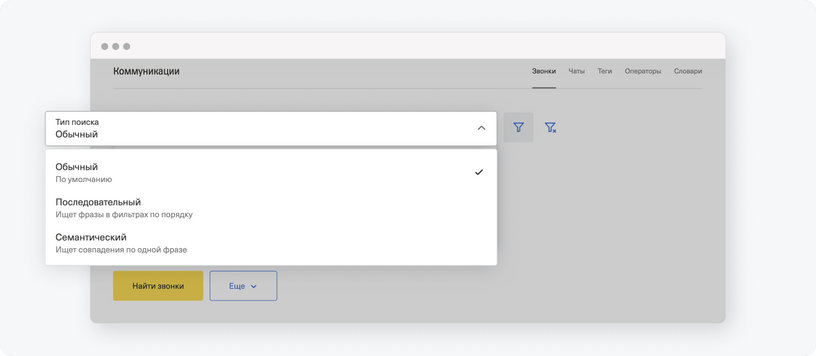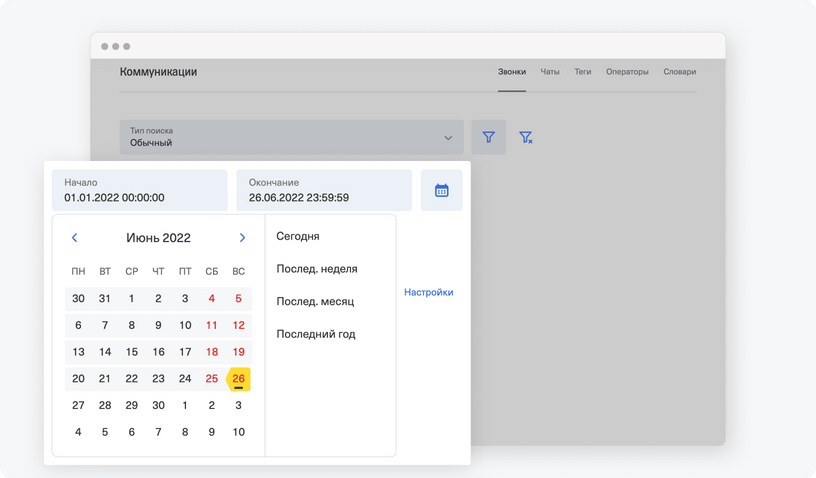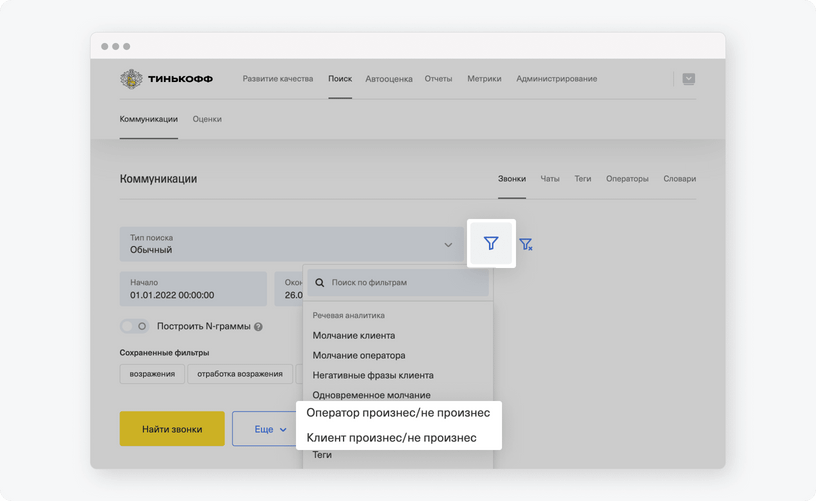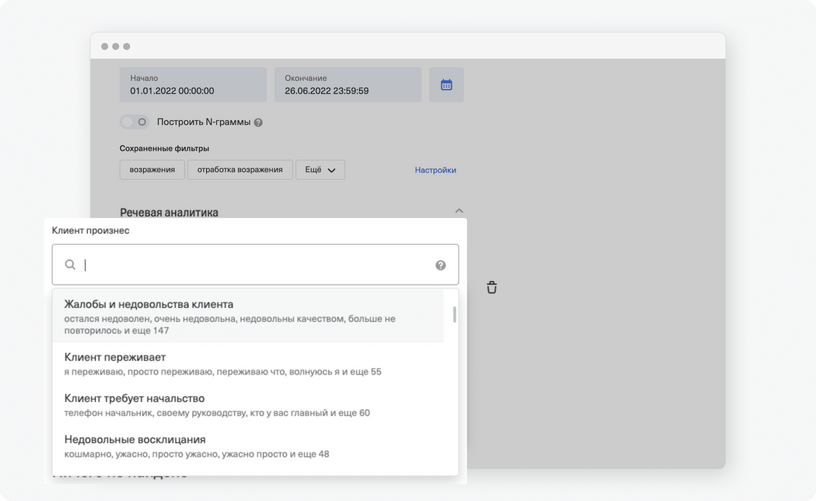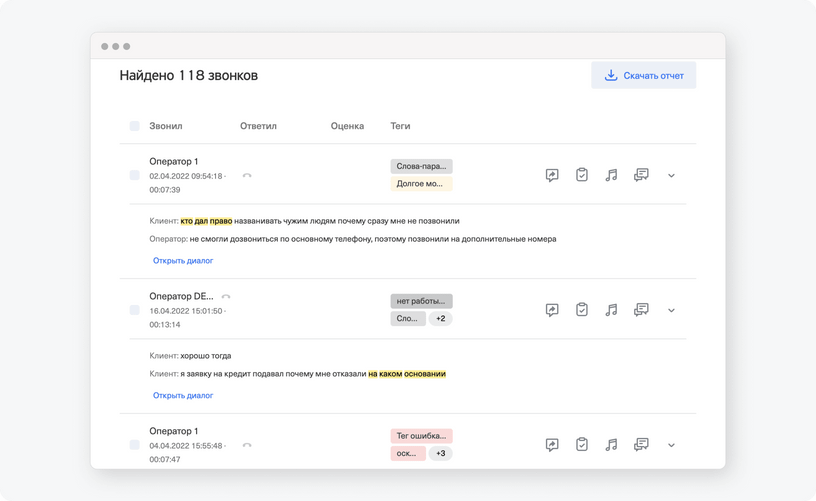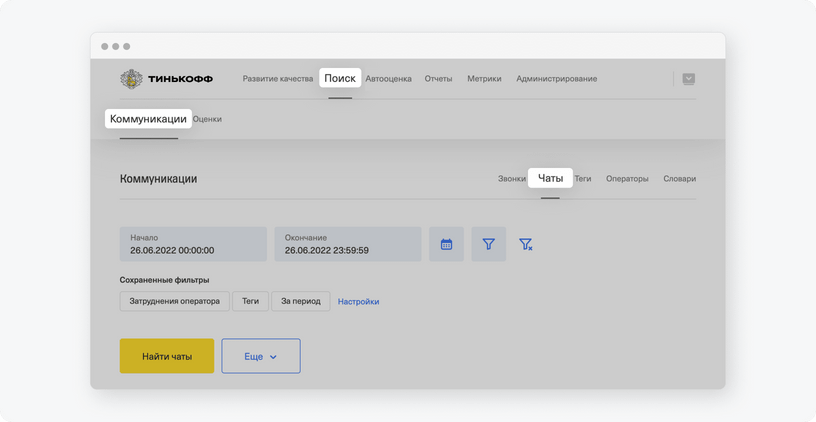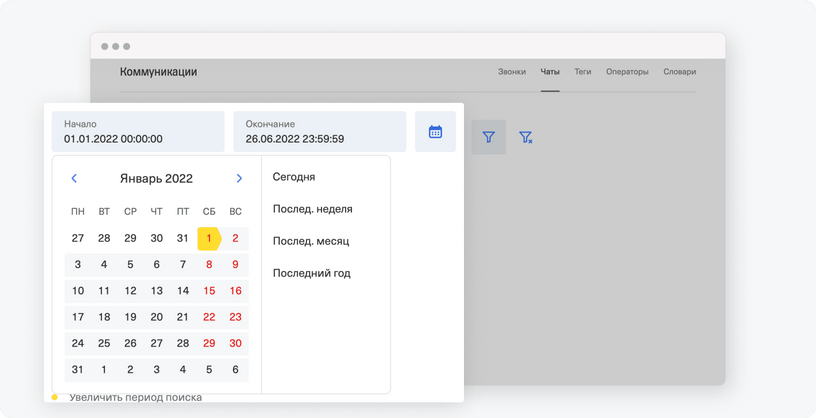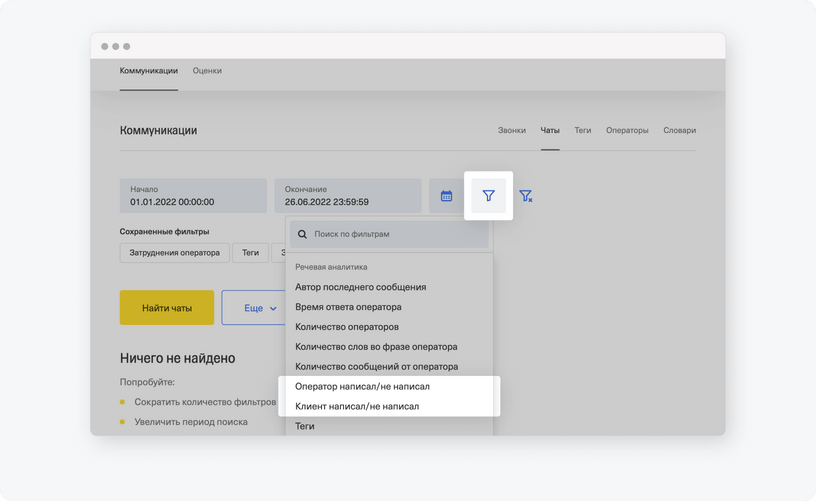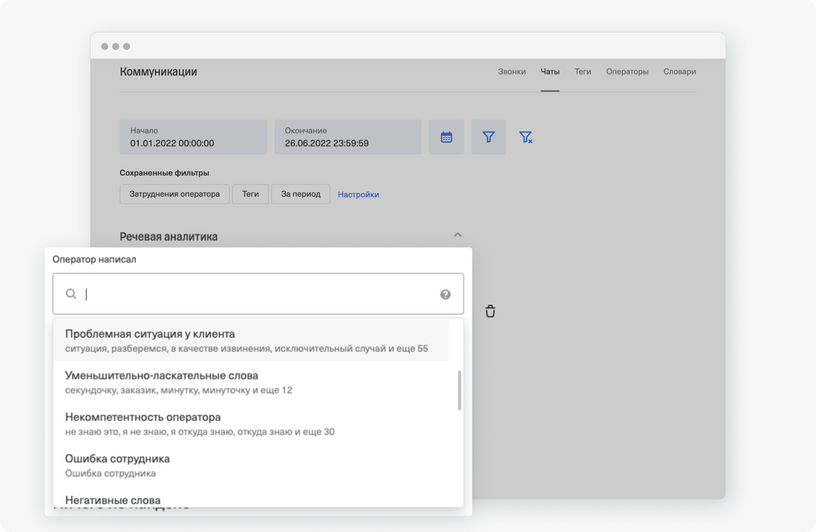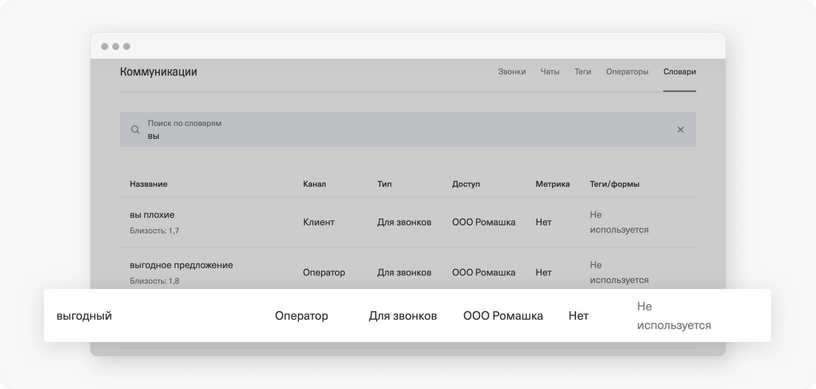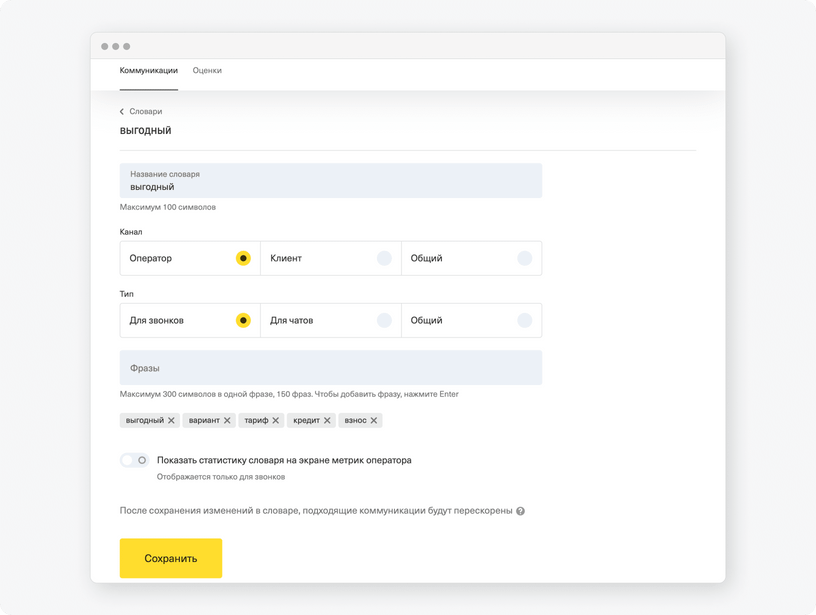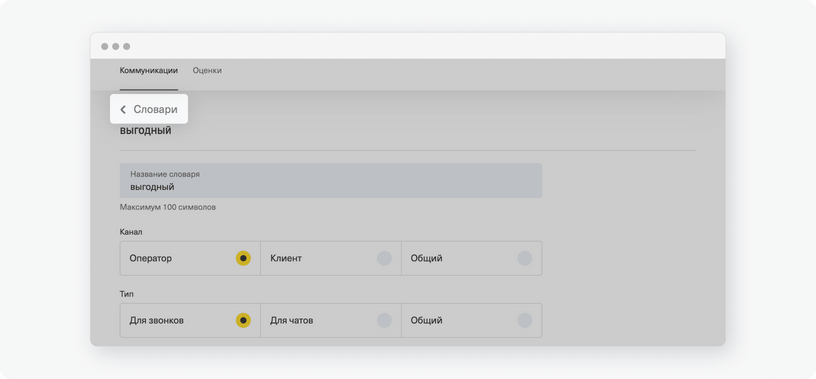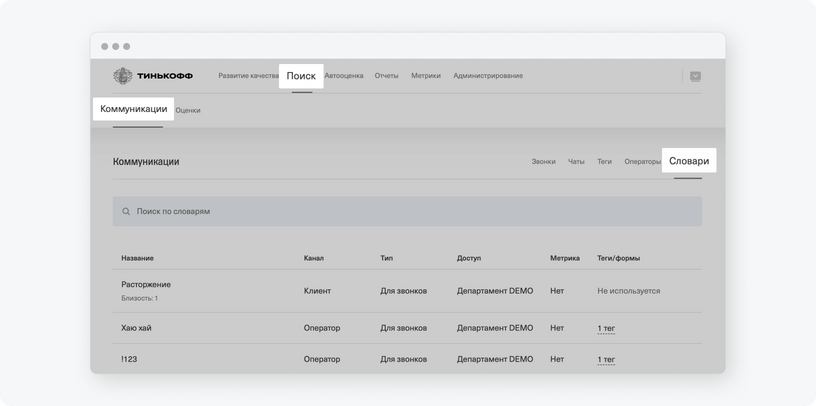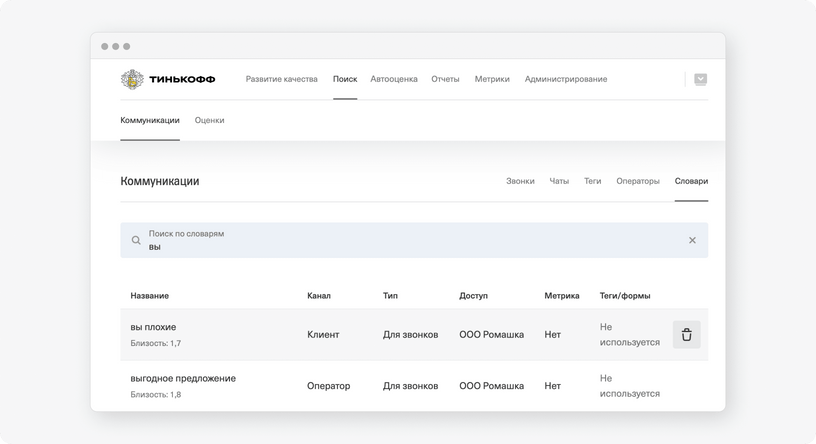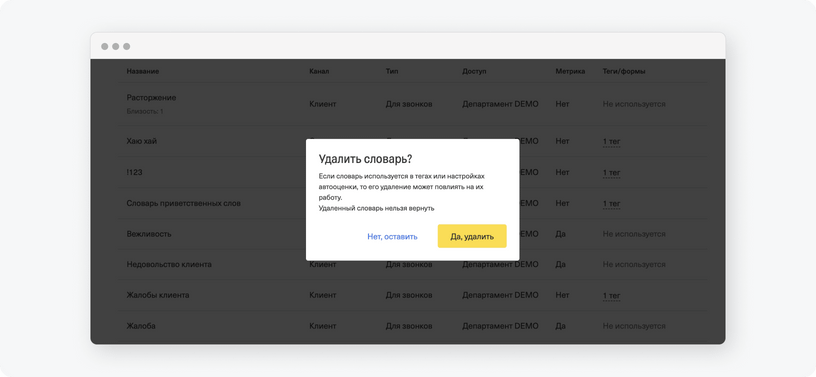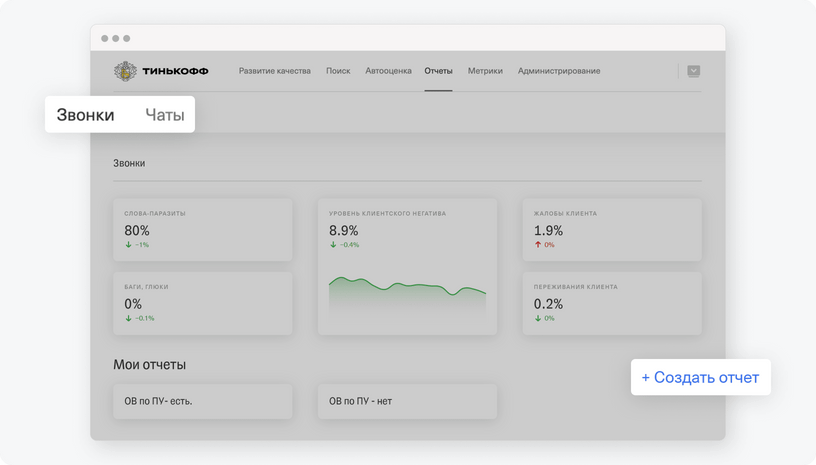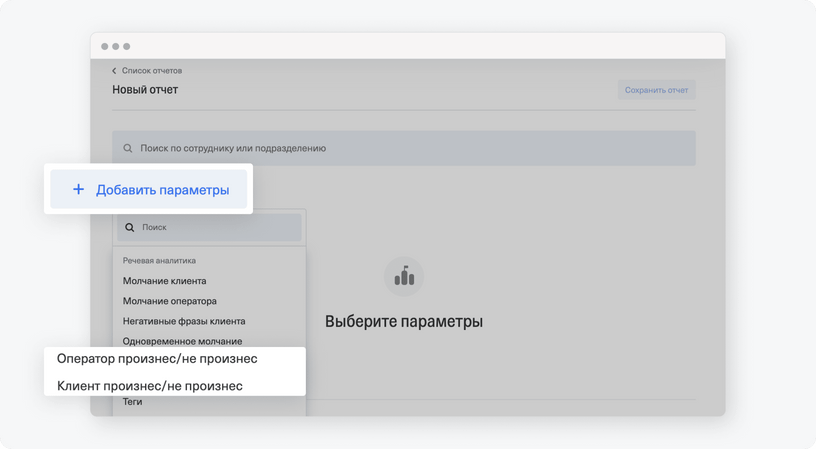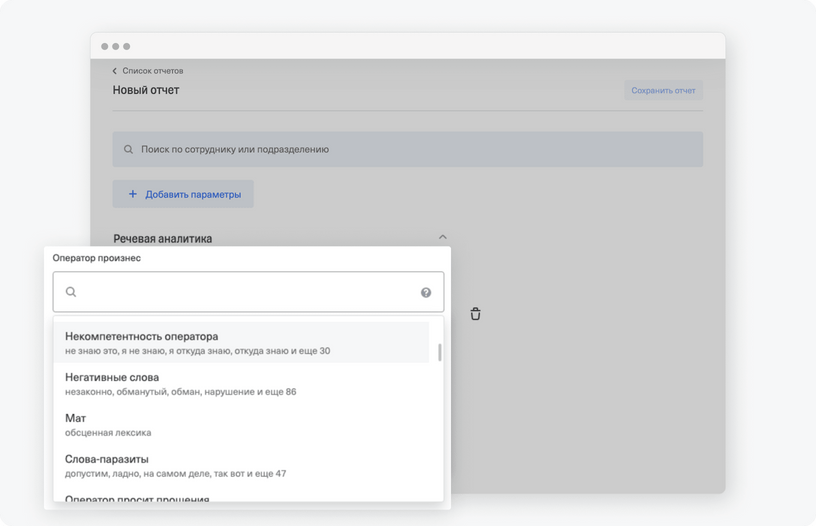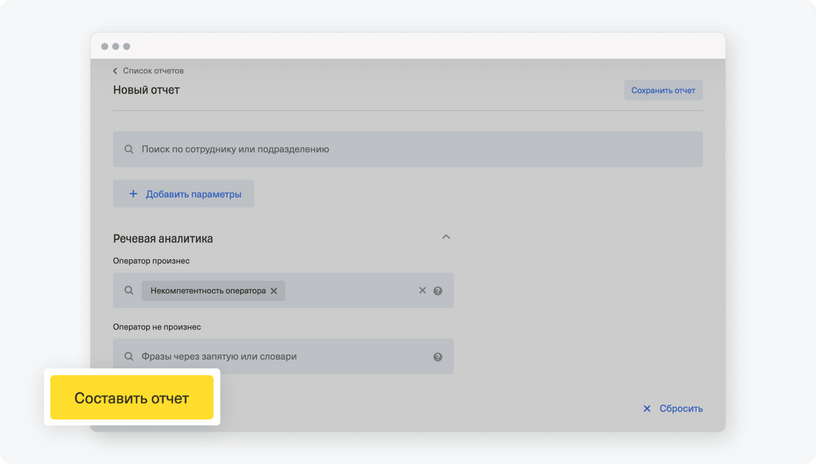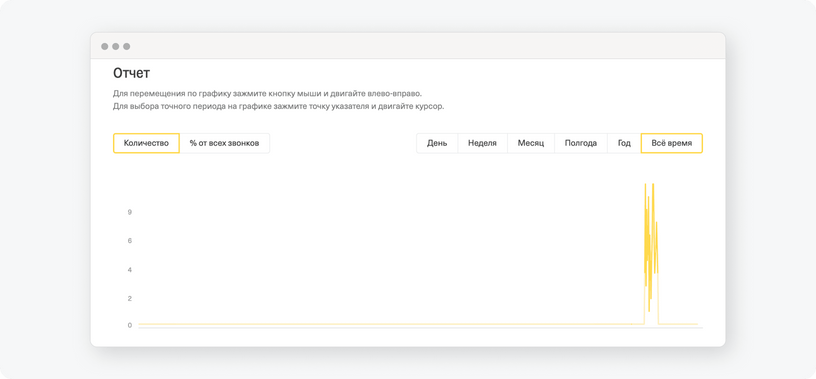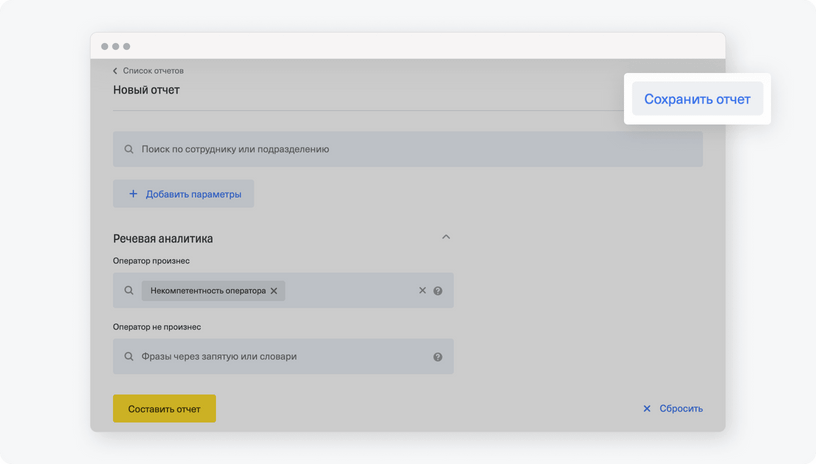Где найти список словарей?
Перейдите на вкладку «Поиск» → «Коммуникации» → «Словари». В списке отображаются обычные и семантические словари, которые вы создали. Предустановленные словари не отображаются в этом списке, но их можно увидеть во всех задачах, где их получится использовать.
У названий семантических словарей есть показатель «Близость», их легко отличить от обычных словарей.